什麼是惡意軟體 HackTool:Win32/Keygen?如何去除?

您是否掃描過您的設備並發現它感染了 HackTool:Win32/Keygen?在您使用破解或金鑰產生器啟動進階軟體後,Windows Defender 可能會自動警告您有關此惡意軟體的存在。
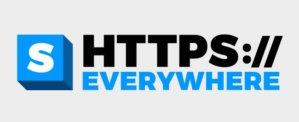
最近,美國參議院透過允許網路服務供應商向第三方出售網路瀏覽歷史記錄和其他資料。這項行動尚未得到白宮批准,但如果實際實施,這將意味著那些關心隱私的人將不得不保護自己免受 ISP 收集資料的影響。
一些注重隱私的人已經開始這樣做,但許多人還沒有這樣做。但如果您希望您的 ISP 不參與向廣告商投放廣告的業務,現在您可以採取以下三個簡單步驟。
到處使用 HTTPS
Electronic Frontier Foundation 的HTTPS Everywhere附加元件是您需要安裝的第一個工具之一。此擴充功能要求瀏覽器的所有 Web 連線都使用 SSL/TLS 加密。這意味著您正在查看的內容將受到 ISP 的被動儲存保護。當您連線的網站不支援 HTTPS 協定時,擴充功能不需要 HTTPS。
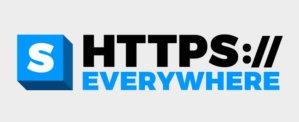
該擴充功能在您安裝後立即開始工作。但是,它不會阻止您的 ISP 查看您造訪的頁面。僅您的通訊內容受到保護。因此,您的 ISP 會知道您每次造訪 YouTube,但不知道您在那裡觀看了哪些內容或造訪了哪些特定頁面。
HTTPS Everywhere 適用於 Firefox(桌面版和 Android)、Chrome 和 Opera。
使用虛擬私人網路需要花錢
下一步是註冊付費虛擬專用網路服務,因為他們將確保保留您的所有信息,而不是收集您的資料並將其出售給第三方進行分析或用於廣告的免費服務。您每年需要花費約 40 到 60 美元購買VPN來保證資料的隱私。
VPN 就像是使用者和網路之間的加密隧道。您直接連接到您的 VPN(該連接將看到您的 ISP),然後所有互聯網瀏覽都會通過 VPN 伺服器,同時也阻止第三方追蹤。選擇並安裝 VPN 設定檔後,將其設定為自動啟動並將所有網路流量傳輸到它。
選擇 VPN 需要一些技巧,因為您需要一個能夠收集和儲存最少量有關您瀏覽的資料的提供者。 Freedome VPN 承諾不會記錄您的流量,並由網路安全領域信譽良好的供應商 F-Secure 營運。此外,一些 VPN 提供者還提供有用的附加功能,例如 Internet 連接阻止程序,一旦您的 VPN 斷開連接,它就會立即阻止您的電腦存取 Internet。
下一步,我們將防止 DNS 洩漏。
調整DNS
DNS(網域名稱系統)是電腦將人類可讀的網站名稱(例如 NYTimes.com)轉換為機器友善的網際網路協定數位位址的方式。它就像是網路上的電話簿。
問題是 PC 通常設定為其 ISP 使用 DNS,這表示您的 ISP 將看到您的所有瀏覽器請求。 VPN 通常將 PC 配置為使用 DNS,這通常是 DNS 洩漏保護功能,可防止電腦繞過 VPN 並使用預設 DNS 設定。
但是,為了確保您沒有使用 ISP 的 DNS,最好將您的 PC 設定為使用第三方 DNS 供應商,例如OpenDNS。
簡而言之
現在您已開始保護您的資料免於 ISP 的間諜活動。雖然這並不容易,但您已經採取了一些重要的步驟。安裝時,請參閱 IPLeak.net 或 DNS Leak Test,以確保您不會洩露任何不需要的資料。
現在您需要做的就是希望您的 ISP 不會在您使用付費 VPN 時封鎖或審查您的流量。
您是否掃描過您的設備並發現它感染了 HackTool:Win32/Keygen?在您使用破解或金鑰產生器啟動進階軟體後,Windows Defender 可能會自動警告您有關此惡意軟體的存在。
探索如何在Windows 10上建立和管理還原點,這是一項有效的系統保護功能,可以讓您快速還原系統至先前狀態。
您可以使用以下 15 種方法輕鬆在 Windows 10 中開啟<strong>裝置管理員</strong>,包括使用命令、捷徑和搜尋。
很多人不知道如何快速顯示桌面,只好將各個視窗一一最小化。這種方法對於用戶來說非常耗時且令人沮喪。因此,本文將向您介紹Windows中快速顯示桌面的十種超快速方法。
Windows Repair 是一款有效的 Windows 錯誤修復工具,幫助使用者修復與 Internet Explorer、Windows Update 和其他重要程式相關的錯誤。
您可以使用檔案總管選項來變更檔案和資料夾的工作方式並控制顯示。掌握如何在 Windows 10 中開啟資料夾選項的多種方法。
刪除不使用的使用者帳戶可以顯著釋放記憶體空間,並讓您的電腦運行得更流暢。了解如何刪除 Windows 10 使用者帳戶的最佳方法。
使用 bootsect 命令能夠輕鬆修復磁碟區引導程式碼錯誤,確保系統正常啟動,避免 hal.dll 錯誤及其他啟動問題。
存檔應用程式是一項功能,可以自動卸載您很少使用的應用程序,同時保留其關聯的檔案和設定。了解如何有效利用 Windows 11 中的存檔應用程式功能。
要啟用虛擬化,您必須先進入 BIOS 並從 BIOS 設定中啟用虛擬化,這將顯著提升在 BlueStacks 5 上的效能和遊戲體驗。








